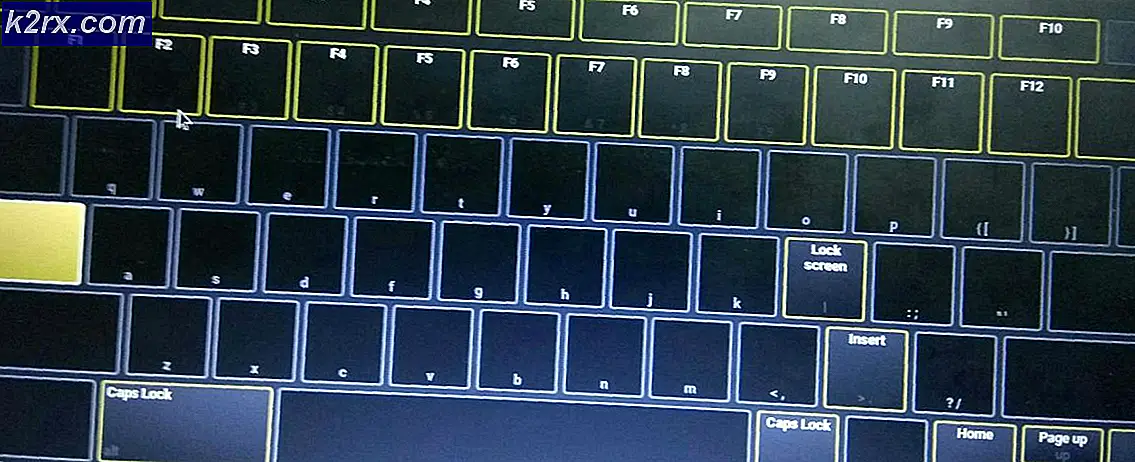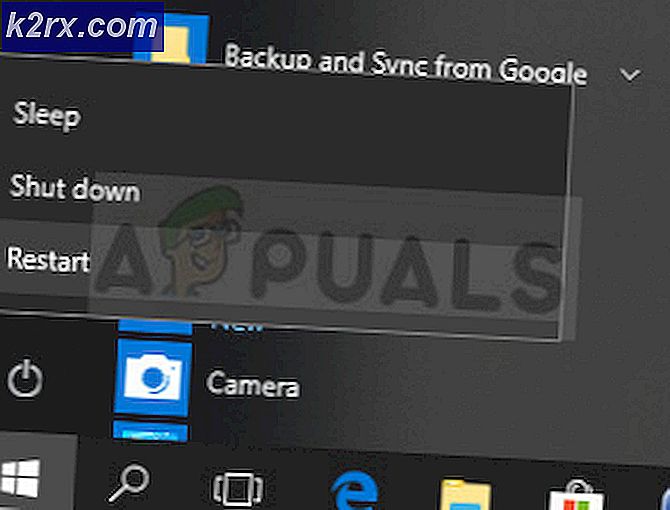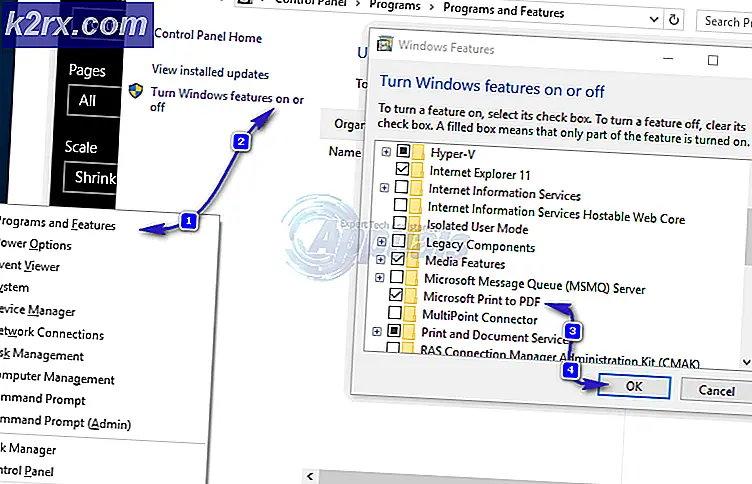แก้ไข: Elite Dangerous ล้มเหลวในการซิงโครไนซ์เวลากับเซิร์ฟเวอร์
ข้อความแสดงข้อผิดพลาด ‘ไม่สามารถซิงโครไนซ์เวลากับเซิร์ฟเวอร์’ปรากฏขึ้นเมื่อเกม Elite Dangerous ไม่สามารถเปิดได้ ข้อผิดพลาดนี้อาจเกิดจากการตั้งค่าเวลาและวันที่ไม่ถูกต้องในระบบของคุณการตั้งค่าพร็อกซีเป็นต้น Elite Dangerous เป็นเกมจำลองการบินในอวกาศที่พัฒนาโดย Frontier Developments ซึ่งผู้เล่นจะได้สัมผัสประสบการณ์การขับเครื่องบินในกาแลคซีทางช้างเผือก ข้อความแสดงข้อผิดพลาดจะปรากฏขึ้นเมื่อผู้เล่นพยายามเปิดเกมจากตัวเรียกใช้งาน
บางครั้งอาจเกิดจากปัญหาฝั่งเซิร์ฟเวอร์และระบบของคุณไม่ใช่คนที่ต้องตำหนิ แต่โดยส่วนใหญ่ไม่เป็นเช่นนั้น ปัญหานี้มีปัญหากับใครบางคนค่อนข้างบ่อยอย่างไรก็ตามคุณไม่ต้องกังวลเนื่องจากเราได้กล่าวถึงแนวทางแก้ไขที่เป็นไปได้ด้านล่าง
อะไรเป็นสาเหตุของข้อความแสดงข้อผิดพลาด "ล้มเหลวในการซิงโครไนซ์เวลากับเซิร์ฟเวอร์" ใน Windows 10
สาเหตุที่เกมของคุณแสดงข้อความแสดงข้อผิดพลาดดังกล่าวเมื่อใดก็ตามที่คุณพยายามเปิดใช้งานมีดังต่อไปนี้:
เมื่อคุณทราบสาเหตุที่เป็นไปได้ของข้อความแสดงข้อผิดพลาดแล้วคุณสามารถแก้ไขปัญหาของคุณได้โดยทำตามแนวทางแก้ไขด้านล่าง
โซลูชันที่ 1: การตรวจสอบความสมบูรณ์ของไฟล์เกม
สาเหตุหนึ่งที่เป็นไปได้สำหรับข้อความแสดงข้อผิดพลาดดังที่เราได้กล่าวไปคือความเสียหายของไฟล์เกม ขอบคุณ Steam คุณสามารถตรวจสอบความสมบูรณ์ของไฟล์เกมของคุณและแทนที่ไฟล์ที่เสียหายได้อย่างง่ายดาย โดยทำตามขั้นตอนด้านล่าง:
- ตรวจสอบให้แน่ใจว่าเกมของคุณปิดแล้วและเปิดไฟล์ อบไอน้ำ หน้าต่าง.
- ไปที่ ห้องสมุดคลิกขวาที่ Elite Dangerous แล้วเลือก คุณสมบัติ.
- ไปที่ไฟล์ ไฟล์ในเครื่อง แท็บและคลิก 'ตรวจสอบความสมบูรณ์ของไฟล์เกม’.
- รอให้กระบวนการเสร็จสิ้นจากนั้นดูว่าสามารถแก้ไขปัญหาได้หรือไม่
โซลูชันที่ 2: รีเซ็ตเราเตอร์
การตั้งค่าพร็อกซีของคุณอาจส่งผลต่อการเชื่อมต่อบางอย่างเนื่องจากเกิดข้อผิดพลาด ในกรณีนี้หากคุณใช้พร็อกซีหรืออย่างอื่นอาจเป็นสาเหตุของข้อความแสดงข้อผิดพลาด ในกรณีเช่นนี้เพื่อกำจัดข้อความแสดงข้อผิดพลาดคุณจะต้องรีเซ็ตเราเตอร์ของคุณเพื่อรีเซ็ตการตั้งค่าเครือข่ายทั้งหมดและคืนค่าเป็นค่าเริ่มต้น การดำเนินการนี้จะลบการตั้งค่าพร็อกซีทั้งหมดและเกมของคุณจะทำงานได้ดีในครั้งต่อไปที่คุณพยายามเปิดใช้งาน หากยังไม่สามารถแก้ไขปัญหาของคุณได้ ให้ข้ามไปยังแนวทางแก้ไขปัญหาถัดไป
โซลูชันที่ 3: การซิงค์เวลาและวันที่
สาเหตุที่เป็นไปได้อีกประการของปัญหาคือการตั้งค่าเวลาและวันที่ที่ไม่ถูกต้องในระบบของคุณ ในกรณีเช่นนี้คุณจะต้องตรวจสอบให้แน่ใจว่าการตั้งค่าเวลาและวันที่ในระบบของคุณถูกต้องแล้วจึงพยายามเปิดเกม วิธีแก้ไขการตั้งค่าเวลาและวันที่มีดังนี้
- กด คีย์ Windows + I ที่จะเปิด การตั้งค่า.
- ไปที่ เวลาและภาษา.
- ทางด้านซ้ายมือให้เลือกที่ถูกต้อง เขตเวลา จากรายการแบบเลื่อนลง
- หากเป็นสีเทาให้ปิดปุ่ม "ตั้งค่าเขตเวลาโดยอัตโนมัติ’ ตัวเลือก
- ปิดหน้าต่างการตั้งค่าแล้วลองเปิดเกม
โซลูชันที่ 4: การปิดใช้งานโปรแกรมป้องกันไวรัสของ บริษัท อื่น
หากวิธีแก้ปัญหาที่กล่าวมาข้างต้นไม่เหมาะกับคุณแสดงว่าปัญหาต้องเกิดจากโปรแกรมป้องกันไวรัสของ บริษัท อื่นที่ติดตั้งในระบบของคุณ ซอฟต์แวร์ป้องกันไวรัสส่วนใหญ่ควบคุมการร้องขอการเชื่อมต่อขาเข้าและขาออกเนื่องจากในบางกรณีเกิดข้อผิดพลาด ดังนั้นในการกำจัดข้อความแสดงข้อผิดพลาดคุณจะต้องปิดการใช้งานโปรแกรมป้องกันไวรัสของ บริษัท อื่นจากนั้นลองเปิดเกม